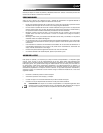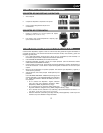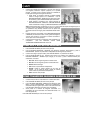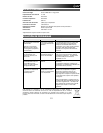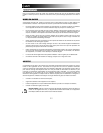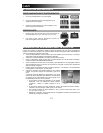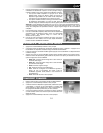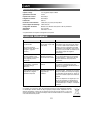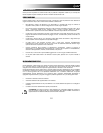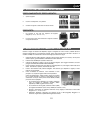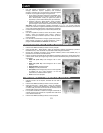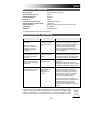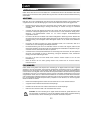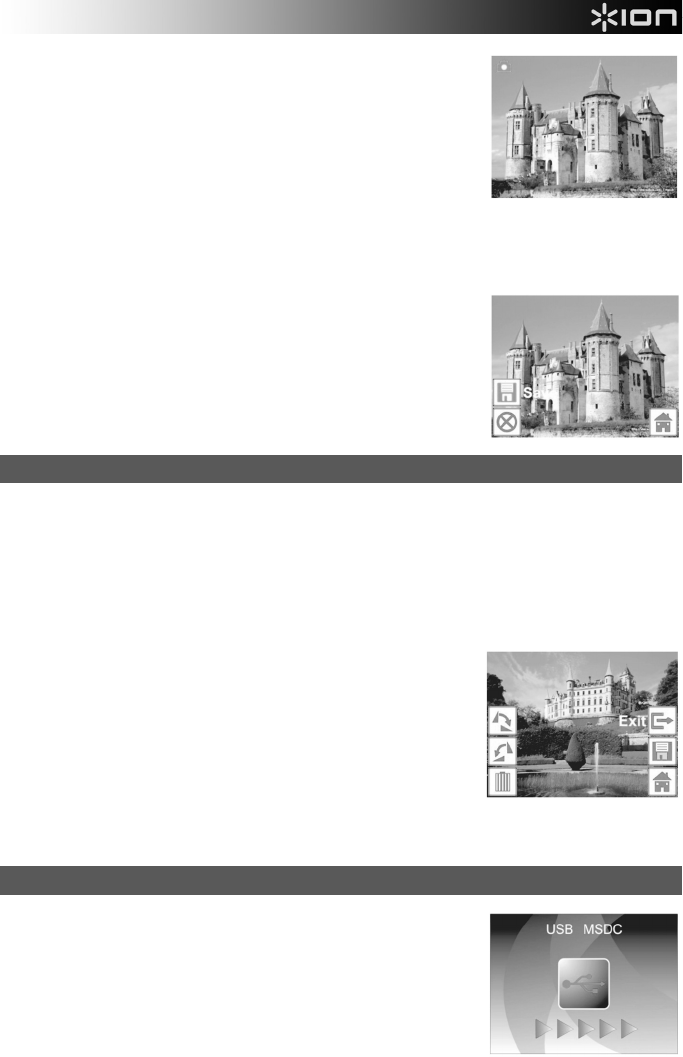
14
7. Une fois les paramètres configurés, vous pouvez lancer le processus de
numérisation en sélectionnant « Capture » du menu principal. L’image à
numériser s’affichera. Vous pouvez apporter les modifications suivantes :
• Vous pouvez modifier l’exposition en appuyant sur la touche
ENTER lorsque l'image est affichée. Utilisez les touches de
déplacement gauche/droite afin de modifier l’indice d’exposition,
puis appuyez sur la touche ENTER pour confirmer votre choix.
• Vous pouvez modifier l’orientation de l’image à l’aide des touches
de déplacement gauche/droite. La touche de droite permet de
basculer l’image à la verticale tandis que la touche de gauche permet de la basculer à l’horizontale.
Remarque : Si vous sélectionnez les formats 3 po x 5 po ou 4 po x 6 po lors de la numérisation des photos,
vous verrez apparaître le rebord du porte-photo à l’écran. Si vous avez sélectionné l’option « Crop » lors de
l’étape de la configuration des paramètres ci-dessus, le logiciel rognera l’image une fois la numérisation
complétée.
8. Pour numériser l’image, appuyez sur la touche SCAN du PICS 2 SD.
9. Une fois la numérisation complétée, utilisez les touches de déplacement
gauche/droite afin de sélectionner l’option « Save » pour sauvegarder
l’image, « Cancel » pour supprimer l’image ou « Home » afin de
retourner au menu principal.
10. Une fois que vous avez terminé de numériser vos images, vous pouvez
les transférer sur votre ordinateur. Pour de plus amples informations,
consultez la section TRANSFERT D’IMAGES.
VISIONNER ET MODIFIER LES IMAGES
1. Appuyez sur la touche MODE pour afficher le menu principal.
2. À l'aide des touches de déplacement gauche/droite, sélectionnez l’option « Playback » et appuyez sur la
touche ENTER. Un diaporama de toutes les images numérisées devrait s'afficher.
3. Lorsqu’une image que vous désirez modifier apparait, appuyez sur la touche ENTER. Le diaporama devrait
s’arrêter sur l’image.
4. Appuyer de nouveau sur la touche ENTER. Plusieurs icônes devraient s’afficher sur les côtés de l’écran.
Utilisez les touches de déplacement gauche/droite afin de parcourir ces options, puis sélectionnez une des
options en appuyant sur la touche ENTER.
• Rotate +90° : Permet de pivoter l’image dans le sens horaire par
incréments de 90 degrés.
• Rotate -90° : Permet de pivoter l’image dans le sens antihoraire
par incréments de 90 degrés.
• Delete : Permet de supprimer l’image.
• Exit : Permet de retourner en mode diaporama.
• Save : Permet de sauvegarder les modifications apportées à
l’image. (Si vous ne sauvegardez pas l’image, toutes les
modifications apportées seront perdues si vous retournez au
mode diaporama.)
• Home : Permet de retourner au menu principal.
TRANSFERT D’IMAGES
1. Branchez le PICS 2 SD à votre ordinateur à l’aide du câble USB inclus.
2. Appuyez sur la touche MODE pour afficher le menu principal.
3. À l'aide des touches de déplacement gauche/droite, sélectionnez l’option
« USB MSDC » et appuyez sur la touche ENTER. Le symbole USB
devrait apparaître à l’écran indiquant que le PICS 2 SD fonctionne en
tant qu’appareil USB distant pouvant être lu par votre ordinateur.
4. Vous pouvez maintenant visionner ou transférer vos images numérisées
sur votre ordinateur comme vous le ferriez à partir d'une clé USB ou d’un
disque dur externe.
5. Appuyez sur la touche MODE pour retourner au menu principal.